Photoshop人像修图常规步骤修
「PS技巧」人物肤色处理,要注意明暗对比层次

「PS技巧」人物肤色处理,要注意明暗对比层次在本教程中,我将向同学们展示如何掌握Photoshop中的分频修饰。
我对其进行了修改,它将帮助您掌握这项出色的技术。
仅需2分钟即可修饰正在处理的任何肖像或图像效果对比图步骤1 –选择您的图片通过选择“ 文件”>“打开”,打开要处理的图像。
这是我用于本教程的图像步骤2 –清理我将使用污点修复画笔工具对图像进行一点清理。
转到图层>调整图层>黑色/白色,然后将红色滑块向左拖动,以便我们可以看到皮肤瑕疵。
现在,选择“ 污点修复画笔工具”(J)去除大部分痤疮。
您可以看到我在哪里使用了此工具。
随意按照自己的方式做。
确保在使用“ 污点修复画笔工具”(J)时,将选项栏上的“ 类型”选择为“ 内容感知”。
现在,您可以删除“ 黑白调整”图层以查看结果。
更好的是看下面:步骤3 –锐化影像您知道分频修图有两个部分:锐化和模糊图像。
通过按CTRL / CMD + J将模型层复制两次。
我已经将这两层都转换为智能对象。
您可以通过右键单击每个图层,然后选择“转换为智能对象”来执行相同的操作。
否则有必要,否则以后将无法更改过滤器的设置。
将其命名为“ 模糊和清晰度”,如下所示:选择“清晰度”层,然后转到“ 滤镜”>“其他”>“高反差保留”。
将“半径”值设置为2.1px或直到看到外观细节。
另外,在此处输入特定值也没有意义,因为您可以稍后对其进行微调。
将混合更改为“ 线性光”,并将不透明度降低到70%。
更改混合模式后,图像将变得非常清晰,如下所示,但请放心,我们将在接下来的几个步骤中对其进行修复。
步骤4 –柔化影像现在,我们将柔化图像,因为它看起来太清晰了。
选择“ 模糊”,然后转到“ 滤镜”>“模糊”>“表面模糊”。
我输入了半径60px的阈值30px的值。
您无需担心这里的值,只需在皮肤细节开始消失之前对其进行设置即可。
最后,您可以对其进行更改以使其更适合您的口味,因此不必担心。
Photoshop 人像修图教程

Photoshop 人像修图教程这是国外一位网友写的怎么用PS喷枪来修图的教程,我简单翻译一下,对于想快速优化你的人像照片还是很有用的,类似的方法还有很多,不过这个比较简单实用。
-AndrewSuper Airbrush PP Tutorial!Super Photoshop喷枪人像教程首先,我们需要一张等待处理的照片,我快速在网上搜索到下面这张合适的照片Step 1第一步在Photoshop中打开照片,我们首先做的是用修复画笔(Heal Brush )去除那些太明显的印迹瑕疵。
尽量的清除获得较好的效果,用一个适当的笔刷大小(小一些)去取源,然后刷去瑕疵,避免失去一些重要细节。
Step 2第二步一但你完成了修复画笔的过程,然后复制一层,并且在这层上应用Dust and Scratches 蒙尘与划痕Filter > Noise > Dust & Scratches 滤镜>杂点>蒙尘与划痕在这个例子中,我用了5像素的半径,阈值为0.你也可以调整到你所需要的效果。
最后的结果是乳化的模糊效果,不要太多条纹。
Step 3第三步下一步我们使用Gaussion Blur 高斯模糊,这会去除上一步中出现的条纹,并且使肤色看上去是乳化的质感。
Filter > Blur > Gaussion Blur 滤镜>模糊>高斯模糊这个例子里我用了半径2.根据自己的需要来调整。
Step 4第四步在准备我们模特新肤色的最后一步是加上些纹理。
我们都知道人的皮肤不是通常看上去的乳色塑胶状的物质,因此我们需要加上一些杂色使皮肤看上去更真实。
Filter > Noise > Add Noise 滤镜>杂色>添加杂色我用了数量0.7%的杂色,平均分布,单色。
Step 5第五步OK!我们的模特的新“皮肤”已经准备好了。
在我们刚才调整的图层上建立蒙版,并填充黑色,这会使我们的图像消失,但别担心,我们的图片还在,只不过是隐藏在蒙版之后了。
PhotoshopCS6平面设计基础教程 第7章 修复与修饰图像

课堂实训 精修人物面部
01 打开“人物面部.jpg”素材文件,选择“污点修复画笔工具” ,适当调整画笔大小
,在人物的斑点处单击鼠标左键进行修复。
02 选择“模糊工具” ,在皮肤中较为不平整的区域涂抹,使其看起来较为光滑。 03 选择“仿制图章工具” ,在眉毛处进行多次取样、涂抹的操作,以修复眉毛。 04 选择“加深工具” ,在人物眉毛、眼睛、嘴唇的位置涂抹。完成后查看最终效果,
7.1.1 课堂案例 修复人像
01 设置参数
02 修复斑点
03 修复前后对比 04 拖曳选区
7.1.1 课堂案例 修复人像
05 修复眼皮区域
06 修复前后对比
07 修复眉毛
7.1.2 污点修复画笔工具
选择“污点修复画笔工具” ,在工具属性栏中设置画笔参数,单击鼠标左键或 拖曳鼠标涂抹图像中需要修复的区域。
7.1.3 修复画笔工具
选择“修复画笔工具” ,在工具属性栏中的“源”栏中单击选中“取 样”单选项,然后按住【Alt】键不放,在图像中单击鼠标左键进行取样,再 将鼠标指针移至需要修复的区域多次单击鼠标左键或拖曳鼠标进行涂抹。单 击选中“图案”单选项,可通过单击或涂抹在区域中填充相应的图案。
7.1.4 修补工具
选择“修补工具” ,然后在图像中创建选区,在工具属性栏中选择修补方式, 若单击选中“源”单选项,则将选区拖曳至需修复的区域后,将用当前选区中的图像 修复原选区中的图像;若单击选中“目标”单选项,则将选区中的图像复制到拖曳的 区域。
7.1.5 内容感知移动工具
选择“内容感知移动工具” 后,在图像中创建选区,然后将选区内的图像移动到 需修补的图像处,选区内的图像将自动与需修补的图像融合,原选区空缺的部分也将自 动填补。
ps修人像所有步骤教程
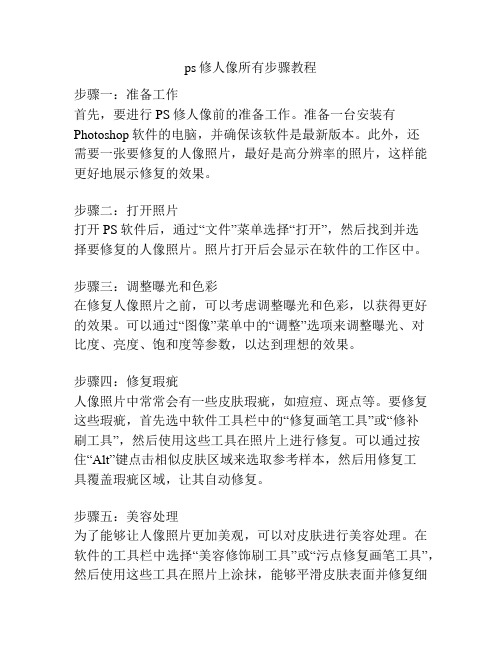
ps修人像所有步骤教程步骤一:准备工作首先,要进行PS修人像前的准备工作。
准备一台安装有Photoshop软件的电脑,并确保该软件是最新版本。
此外,还需要一张要修复的人像照片,最好是高分辨率的照片,这样能更好地展示修复的效果。
步骤二:打开照片打开PS软件后,通过“文件”菜单选择“打开”,然后找到并选择要修复的人像照片。
照片打开后会显示在软件的工作区中。
步骤三:调整曝光和色彩在修复人像照片之前,可以考虑调整曝光和色彩,以获得更好的效果。
可以通过“图像”菜单中的“调整”选项来调整曝光、对比度、亮度、饱和度等参数,以达到理想的效果。
步骤四:修复瑕疵人像照片中常常会有一些皮肤瑕疵,如痘痘、斑点等。
要修复这些瑕疵,首先选中软件工具栏中的“修复画笔工具”或“修补刷工具”,然后使用这些工具在照片上进行修复。
可以通过按住“Alt”键点击相似皮肤区域来选取参考样本,然后用修复工具覆盖瑕疵区域,让其自动修复。
步骤五:美容处理为了能够让人像照片更加美观,可以对皮肤进行美容处理。
在软件的工具栏中选择“美容修饰刷工具”或“污点修复画笔工具”,然后使用这些工具在照片上涂抹,能够平滑皮肤表面并修复细微皮肤瑕疵。
步骤六:调整人像轮廓如果需要调整人像的轮廓形状,可以使用软件工具栏中的“变形”工具。
选中该工具后,在照片上拉伸、变形或调整人像的轮廓,以满足个人需求。
步骤七:修整人像比例有时候人像可能会显得过于瘦长或者厚实,需要对比例进行调整。
可以通过软件中的“变形”工具进行调整,拉伸或压缩人像身体的部分,以使其看起来更加匀称和符合审美要求。
步骤八:修饰眼睛和嘴巴眼睛和嘴巴是人像照片中最重要的部分之一,所以需要进行一些修饰。
在软件的工具栏中选择“画笔工具”或“涂抹工具”,然后在眼睛和嘴巴周围的区域进行修饰,使其更加明亮、清晰和生动。
步骤九:调整人像背景如果照片的背景不理想或者不符合要求,可以进行一些背景调整。
选择软件工具栏中的“魔术橡皮擦工具”或“裁剪工具”,然后选择要删除或更换的背景区域,通过擦除或裁剪操作进行调整。
人像处理 教你在Photoshop中调整人脸轮廓

人像处理:教你在Photoshop中调整人脸轮廓在现代高清摄影技术的支持下,拍摄出一张高质量的人像照片已经变得轻而易举。
然而,有时候拍摄的照片并不能完美地捕捉到人脸的每一个细节,这时我们就可以借助PhotoShop软件的功能来进行人脸轮廓的调整。
以下将介绍几种简单而又实用的方法,帮助你在PhotoShop中轻松地调整人脸轮廓。
1. 使用“涂抹”工具选择“涂抹”工具,通常可以在“修复画笔工具组”中找到。
在选项栏中,选择合适的笔刷大小和硬度,确保能够精确地涂抹。
然后,将鼠标放在人脸的边缘位置,按住鼠标左键,沿着轮廓线慢慢地涂抹。
你可以在涂抹的过程中不断调整笔刷的大小和硬度,以便更好地匹配人脸的轮廓。
2. 使用“修剪”工具“修剪”工具是一个非常方便的工具,可以帮助我们调整人脸的形状。
选择“修剪”工具,然后在选项栏中设置适当的比例和方向。
通过拖动“修剪”工具的边缘,我们可以根据需要调整人脸的宽度、长度和角度。
3. 使用“变形”工具“变形”工具可以对图像进行整体的拉伸、缩放和扭曲,非常适合进行人脸轮廓的调整。
选择“变形”工具,然后点击人脸的某个特定点,用鼠标拖动该点,调整人脸与轮廓线的对齐。
你可以点击和拖动多个点,直到获得你想要的效果。
4. 使用“液化”滤镜“液化”滤镜是PhotoShop中一个非常强大的工具,可以更加精确地调整人脸的轮廓。
在“滤镜”菜单中选择“液化”,然后在弹出的对话框中选择“前景”工具,点击“扭曲”选项卡。
在预览窗口中,将鼠标放在需要调整的位置,按住鼠标左键,轻轻地移动鼠标进行扭曲和调整。
总结:通过使用上述几种方法,你可以根据需要轻松地调整人像照片中的人脸轮廓。
但需要注意的是,过度的调整可能会导致人像照片看起来不自然,所以在操作时要保持谨慎和适度。
相信通过不断的练习和尝试,你将能够掌握这些技巧,并将其应用于你的人像处理工作中,使你的照片更加完美和专业。
希望本文对你有所帮助,祝你在人像处理的旅程中取得更好的成就!。
专业修图技巧 优化人像照片的终极步骤

专业修图技巧:优化人像照片的终极步骤人物照片是我们日常生活中经常要处理的一类照片,在各种社交平台的背景下,对于一张出众的人像照片,是很多人所追求的。
而PhotoShop作为一款强大的图像处理软件,为我们提供了各种优化人像照片的工具和功能。
下面,我将向大家介绍一些优化人像照片的终极修图步骤。
第一步:去除面部瑕疵一张光滑无瑕的皮肤是一张完美人像照片的基础。
在PhotoShop中,可以使用“修复画笔工具”和“修复痕迹工具”来去除面部的瑕疵。
首先,选择合适的修复画笔大小,使用修复画笔工具涂抹在需要修复的区域,然后使用修复痕迹工具轻轻刷过瑕疵的区域,使其与周围皮肤色调一致。
这样,我们就能轻松去除面部的瑕疵,让皮肤看起来更加光滑。
第二步:美白牙齿白皙整齐的牙齿是一个迷人的笑容的关键。
在PhotoShop中,我们可以使用“魔术变形工具”来轻松美白牙齿。
选择魔术变形工具,在牙齿区域刷上适当的强度和大小,然后点击鼠标,魔术变形工具会自动美白牙齿。
我们可以通过反复调整工具的强度和大小,使牙齿看起来更加明亮。
第三步:调整亮度和对比度人像照片中的亮度和对比度的调整,能够帮助突出人物的特征,使照片更加生动。
在PhotoShop中,我们可以使用“调整图像”功能来轻松调整亮度和对比度。
点击“图像”菜单下的“调整图像”选项,可以调整亮度和对比度的数值。
适当增加亮度和对比度,能够让照片更加鲜明,突出人物细节。
第四步:磨皮处理磨皮处理能够进一步提升人物照片的质量,使皮肤看起来更加细腻。
在PhotoShop中,我们可以使用“滤镜”功能中的“磨皮”滤镜来进行磨皮处理。
选择合适的磨皮力度和细节保留度,然后点击应用,即可轻松完成磨皮处理。
第五步:调整色彩优化人像照片的最后一步是调整色彩。
在PhotoShop中,我们可以使用“色彩平衡”和“曲线”工具来调整色彩。
首先,通过“色彩平衡”调整图像的整体色调,使其更加饱满。
然后,使用“曲线”工具来进一步调整图像的亮度和颜色分布,使其更加逼真自然。
六个修图基本步骤PS调修妆面人像艺术照
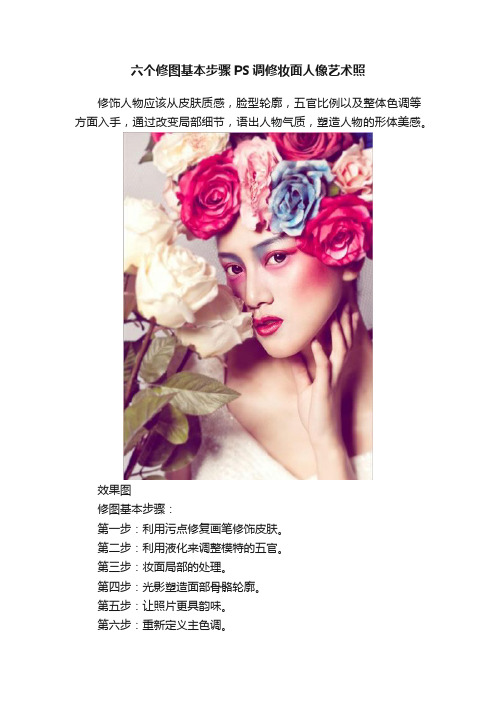
六个修图基本步骤PS调修妆面人像艺术照修饰人物应该从皮肤质感,脸型轮廓,五官比例以及整体色调等方面入手,通过改变局部细节,语出人物气质,塑造人物的形体美感。
效果图修图基本步骤:第一步:利用污点修复画笔修饰皮肤。
第二步:利用液化来调整模特的五官。
第三步:妆面局部的处理。
第四步:光影塑造面部骨骼轮廓。
第五步:让照片更具韵味。
第六步:重新定义主色调。
1、利用污点修复画笔来进行皮肤的处理。
在处理的过程中,我们要将皮肤的局部放大到原图的最少5倍以上,这样就很直观的看到皮肤上的瑕疵和不干净的东西,我们可以把污点修复画笔调到比较适合的大小,用点的办法来进行修饰。
修复前修复后2、利用液化来整理模特的五官。
在整个整形的过程中,我们要注意几个细节,比如:眼睛、鼻梁、嘴的轮廓线等等。
液化的数值一般要进行调整,画笔的大小根据液化的部位不同而决定,画笔密度在面部整形建议20或者更小,画笔压力建议10或者更小,这样更加具有掌控型。
液化前液化后、妆面细节的处理,比如口红、眼影等一些细节的处理。
这里举例红唇,化妆师在画红唇的时候难免会不那么完美,那作为后期修图师来说就要用我们的技术来弥补这些前期不能达到的效果。
我们可以用仿制图章对嘴边进行整形来获得完美的红唇效果。
修饰前修饰后4、利用光影来塑造五官和面部骨骼的轮廓。
我们利用曲线来将原图进行提亮,提亮的原则是高光和亮部要达到光影效果,再利用曲线将原图压暗到明暗交界线和暗部要达到光影的效果,同时建立蒙板,用画笔再将光影细节逐步的擦出来,这一步也是起到决定效果的一步,修图师要充分理解绘画中的3大面和5个调子的结合,即人物面部轮廓和骨骼的结构。
这个阶段也是整个过程中耗时最长的,如果实在不理解的修图师建议看看素描方面的书籍来进行对影调和光影的理解。
同时附上做光影之前之后的效果图对比。
调整前5、利用高斯模糊来进行简单的处理。
犹抱琵笆半遮面对于我们中国文化来讲是一种很含蓄的美。
我们先对图层进行盖印,得到新的图层用高斯模糊进行模糊处理,同时要运用蒙板,接下来还是用画笔工具,把你想要的朦胧效果擦出来。
使用Photoshop调整人像照片妆容和妆感

使用Photoshop调整人像照片妆容和妆感Photoshop是当今最受欢迎且功能强大的图像处理软件之一。
它提供了一系列工具和功能,可以轻松地对人像照片进行修饰和美化,使其呈现出更理想的妆容和妆感。
在本教程中,我将向您展示一些在Photoshop中调整人像照片妆容和妆感的简单技巧。
1. 肤色调整首先,选择色彩校正工具。
在调整面板中,您可以对整个图像的色相、饱和度和亮度进行微调。
对于人像照片,我们希望增强其肤色的自然美感。
通过微调绿色和红色通道,您可以使皮肤看起来更加健康和光滑。
尝试适当调整亮度和饱和度,但确保不要使皮肤看起来过于不真实。
2. 磨皮和美颜为了消除瑕疵和皮肤上的不完美,我们可以使用磨皮和美颜工具。
在工具栏中选择模糊/钝化工具,然后将其设置为柔化刷。
在调整工具选项中,您可以选择合适的笔刷大小和强度。
轻轻地在面部和皮肤上涂抹,消除细微的皮肤纹理和瑕疵。
但请确保不要过度使用该工具,否则照片会看起来过于光滑和不自然。
3. 润色为了增强照片的整体色彩和光线效果,我们可以使用润色工具。
在工具栏中选择润色工具,并在调整工具选项中选择合适的笔刷大小和强度。
通过将其应用在需要改进的区域上,如眼睛、嘴唇和脸颊,可以使照片更加亮丽和有活力。
确保稍微调整饱和度和亮度,以避免过度修饰。
4. 眉毛和睫毛强调眉毛和睫毛对于人像照片的妆感起着重要的作用。
我们可以使用钢笔工具或精确选择工具来选取眉毛和睫毛。
然后,在调整面板中选择填充/笔刷工具。
您可以选择适当的颜色,并将其填充到选定的区域中。
然后,使用笔刷工具轻轻涂抹以实现柔和过渡的效果。
这样,您可以使眉毛和睫毛看起来更加浓密和饱满。
5. 唇部修饰为了突出唇部的妆感,我们可以使用涨铃和填充工具。
选择一个适当的颜色,并使用涨铃工具轻轻涂抹在嘴唇上。
然后,切换到填充工具,并选择适当的颜色填充在嘴唇上。
此外,您还可以使用钢笔或描边工具为唇部添加轮廓线,以增加立体感。
6. 光线和阴影为了增强照片的立体感和深度,我们可以添加光线和阴影效果。
- 1、下载文档前请自行甄别文档内容的完整性,平台不提供额外的编辑、内容补充、找答案等附加服务。
- 2、"仅部分预览"的文档,不可在线预览部分如存在完整性等问题,可反馈申请退款(可完整预览的文档不适用该条件!)。
- 3、如文档侵犯您的权益,请联系客服反馈,我们会尽快为您处理(人工客服工作时间:9:00-18:30)。
Photoshop人像修图常规步骤
1.ctrl+J复制一层备份
2.利用液化来调整模特衣服及五官
在液化的过程中,我们要注意几个细节,比如:肩部、手臂、腿部的轮廓线等等。
液化的数值一般要进行调整,画笔的大小根据液化的部位不同而决定,画笔压力建议20左右,同时要注意轮廓线不能使之发生变形和模糊,这样更加具有掌控型。
3.修饰脸部和手部皮肤、衣服
利用修复画笔工具、修补工具、仿制图章工具交替使用来进行皮肤的处理,(可以把原图放大到原图的3~5倍,这样就可以很直观的看到瑕疵和不干净的东西)。
处理衣服时可以使用多边形套索工具框选要修的部位,再将选框拖到邻近的完整干净的衣服上羽化1~2个值
ctrl+J复制一层用来修补之前框选中的衣服部位,在该图层添加图层蒙版进行修饰,让修补的衣服更自然贴合;如果是有花纹的衣服需要选择和要修补的部位相似的花纹来进行修补。
在不会影响衣服纹理的情况下一些细小的褶皱和瑕疵可以直接使用修补工具来处理衣服。
4.抠图
身体部分
当需要处理的图形与背景有颜色上的明显反差时,磁性套索工具非常好用。
这种反差越明显,磁性套索工具抠像就越精确。
沿着人的轮廓小心地移动鼠标,产生的套索会自动地附着到图像中人的周围,并且每隔一段距离会有一个方形的定位点产生——像这种轮廓分明的图像,套索的附着一般会非常精确。
当你发现套索自作主张地偏离了玻璃瓶的轮廓,你可以试着将它拉回来,并点击一下鼠标左键手动产生一个定位点固定浮动的套索。
最后,当套索环游人一周回到最初确定的那个定位点时,图像中鼠标指针会有一点小小的变化——一个极小的圆圈会出现在鼠标指针附近。
这个时候是按下鼠标左键闭合套索的最好时机了。
一般这时会有一个选区产生,它恰好选中了图像中的人,然后添加蒙版,如有瑕疵的地方在蒙版中单独调整。
抠出来的头发与背景不融合,所以头发部分需要单独抠。
头发部分
魔棒工具选出头发,然后按快捷键 ctrl+shift+i 反选。
然后按快捷键【M】。
(M是矩形选区当然你也可以按L) 然后按鼠标【右键】然后找到【调整边缘】如图:
图04
设置如下:视图选择【黑底】输出到选择【新建带有图层的蒙板图层】。
然后顺便点击【记住设置】
图05
然后点击如下图的那个按钮,鼠标就会变成像画笔一样。
这个叫【调整半径工具】
图06
用【调整半径工具】在头发跟背景的地方慢慢涂。
你就会惊奇的发现头发一点一点的扣下来了。
图07
涂完后点击确定,就会出现一个新建蒙板了。
放上白底看看效果。
图08
图09
然后把下面的图层都隐藏掉,只留下那个图层1副本(就是空白背景的图层也就是你刚刚抠出来的那个图也就是有个黑色蒙板的那个图层)
在最上面新建一个空白图层,按 CTRL+ALT+SHIFT+E 就会出现一张没蒙板的扣好图的图层。
图10
最后,你把他的身体用钢笔工具扣出来,再把这个头跟身体合并就可以了
5.背景图合成
根据透视和需要添加合适的素材,调节光线、饱和度等和原有的素材达到相似的颜色亮度等等,构成完整的图像。
6.光影调整
利用曲线来将原图进行提亮,提亮的原则是高光和亮部要达到光影效果,再利用曲线将原图压暗到明暗交界线和暗部要达到光影的效果,同时建立蒙板,用画笔再将光影细节逐步的擦出来。
7.细节的调整
检查画面每一个地方不足的地方,适当调整。
